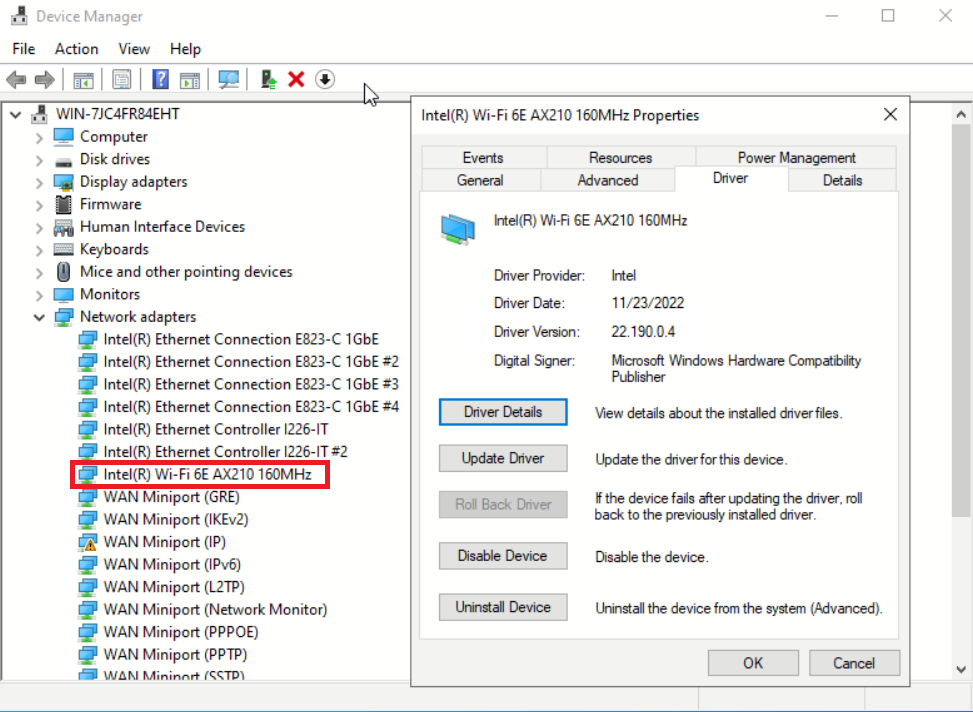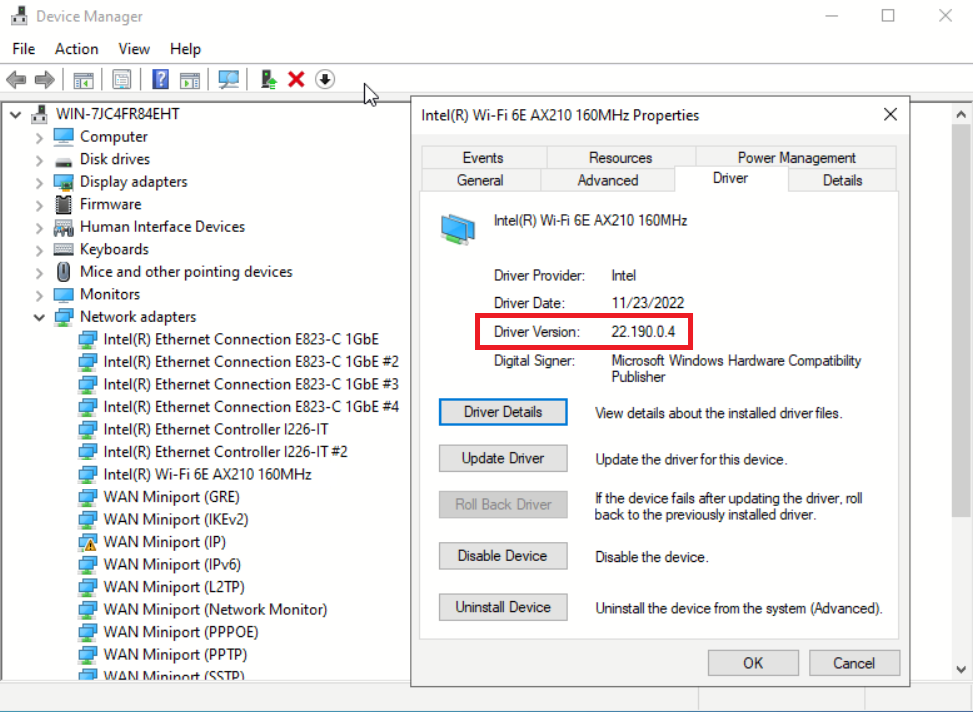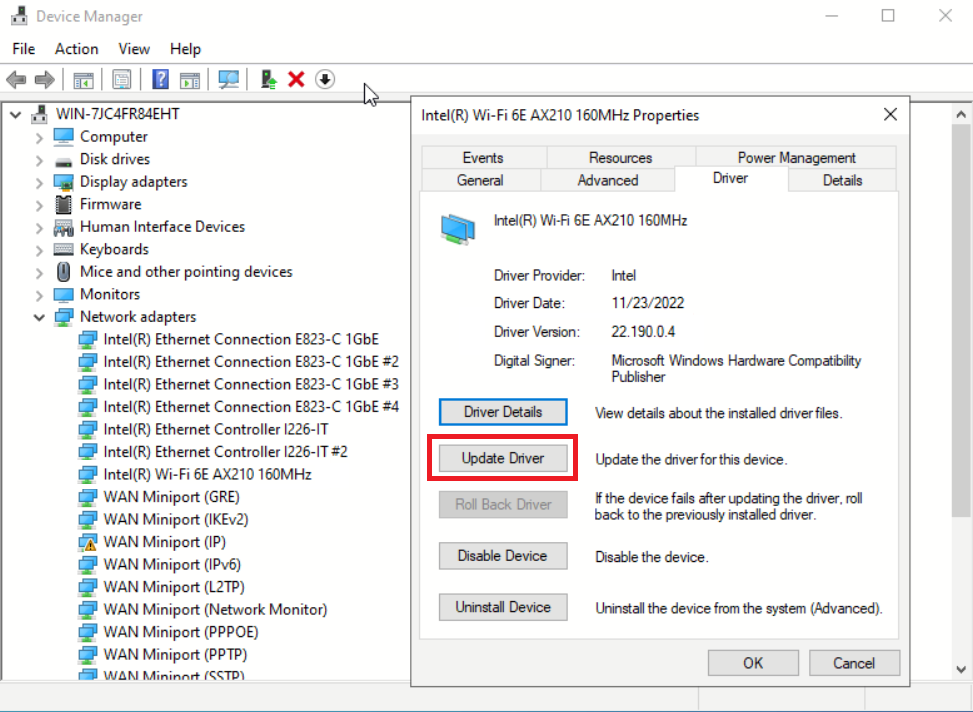安裝並更新 x86 WLAN 模組 (Intel AX210) 的驅動程式
使用下列資訊為 x86 WLAN 模組 (Intel AX210)安裝驅動程式、檢查驅動程式版本和更新驅動程式。
安裝驅動程式
完成下列程序為伺服器上的 x86 WLAN 模組 (Intel AX210) 安裝驅動程式。
檢查驅動程式版本
完成下列程序檢查伺服器上的 x86 WLAN 模組 (Intel AX210) 驅動程式版本。
更新驅動程式
完成下列程序為伺服器上的 x86 WLAN 模組 (Intel AX210) 更新驅動程式。
提供意見回饋